W programie Microsoft Excel istnieje wiele funkcji, które ułatwiają pracę z danymi, a jedną z nich jest funkcja CZY.TEKST. Dzięki niej można łatwo sprawdzić, czy konkretna komórka zawiera tekst. Funkcja ta zwraca wartość logiczną PRAWDA, jeśli komórka zawiera wyłącznie tekst, oraz FAŁSZ w przeciwnym przypadku. W tym artykule omówimy, jak działa ta funkcja, jakie ma zastosowania oraz jakie alternatywne metody można wykorzystać do sprawdzania zawartości komórek w Excelu.
Oprócz funkcji CZY.TEKST, przyjrzymy się również innym sposobom, takim jak użycie funkcji SZUKAJ.TEKST oraz JEŻELI, które mogą być przydatne w różnych scenariuszach. Warto zrozumieć te narzędzia, aby skutecznie zarządzać danymi w Excelu i automatyzować procesy, co pozwoli zaoszczędzić czas i zwiększyć efektywność pracy.
Najważniejsze informacje:
- Funkcja CZY.TEKST sprawdza, czy komórka zawiera tekst, zwracając PRAWDA lub FAŁSZ.
- Składnia funkcji to =CZY.TEKST(tekst), gdzie argumentem może być odwołanie do komórki lub wartość tekstowa.
- Funkcja nie uwzględnia wielkości liter, traktując „Tekst” i „tekst” jako identyczne.
- Można używać funkcji SZUKAJ.TEKST w połączeniu z JEŻELI do bardziej zaawansowanego wyszukiwania tekstu.
- Formatowanie warunkowe w Excelu można zastosować, aby automatycznie sformatować komórki zawierające tekst.
Sprawdzanie, czy komórka zawiera tekst za pomocą funkcji CZY.TEKST
Funkcja CZY.TEKST w programie Microsoft Excel jest niezwykle przydatnym narzędziem do sprawdzania, czy konkretna komórka zawiera tekst. Dzięki niej użytkownicy mogą szybko uzyskać informację, czy w danej komórce znajduje się tekst, co jest szczególnie istotne w przypadku analizy danych. Funkcja ta zwraca wartość logiczną PRAWDA, jeśli komórka zawiera wyłącznie tekst, oraz FAŁSZ, gdy jest pusta lub zawiera inne typy danych, takie jak liczby czy daty.
Składnia funkcji jest prosta: =CZY.TEKST(tekst), gdzie argumentem może być odwołanie do komórki (np. A1) lub wartość tekstowa w cudzysłowie (np. „Przykładowy tekst”). Funkcja CZY.TEKST zwraca PRAWDA również wtedy, gdy w komórce znajdują się cyfry traktowane jako tekst, znaki specjalne lub litery. To sprawia, że jest ona idealnym rozwiązaniem do automatyzacji procesów, takich jak filtrowanie danych czy tworzenie warunkowego formatowania w Excelu.
Jak działa funkcja CZY.TEKST i jej składnia
Funkcja CZY.TEKST działa na zasadzie analizy zawartości komórki i zwraca wartość logiczną na podstawie jej zawartości. Gdy użytkownik wpisuje formułę, Excel sprawdza, czy w danej komórce znajduje się tekst. Jeżeli tak, wynik to PRAWDA, natomiast w przypadku, gdy komórka jest pusta, zawiera liczby, daty lub formuły, wynik to FAŁSZ. Dzięki temu użytkownicy mogą łatwo klasyfikować dane i podejmować decyzje na ich podstawie.
Przykłady zastosowania funkcji CZY.TEKST w Excelu
Funkcja CZY.TEKST w Excelu ma wiele zastosowań, które mogą znacząco ułatwić pracę z danymi. Na przykład, można jej użyć do weryfikacji, czy w kolumnie z nazwiskami znajdują się tylko teksty. W tym przypadku, wykorzystując formułę =CZY.TEKST(A1), gdzie A1 to pierwsza komórka w kolumnie, można szybko sprawdzić, które komórki zawierają poprawne dane. To pozwala na łatwe zidentyfikowanie błędów w zestawieniu danych.
Inny przykład to klasyfikacja danych w arkuszu kalkulacyjnym. Użytkownicy mogą zastosować funkcję CZY.TEKST w połączeniu z formułą JEŻELI do automatyzacji procesu. Na przykład, formuła =JEŻELI(CZY.TEKST(B2); "Zawiera tekst"; "Nie zawiera tekstu") zwróci informację, czy komórka B2 zawiera tekst, co może być przydatne podczas przygotowywania raportów.
- Weryfikacja danych w kolumnie z imionami i nazwiskami, aby upewnić się, że wszystkie wpisy są tekstowe.
- Automatyczne oznaczanie komórek w arkuszu z danymi finansowymi, które zawierają tekst, co ułatwia analizę.
- Filtrowanie danych w tabeli, aby wyświetlić tylko te wiersze, które zawierają tekst, co jest przydatne w analizach marketingowych.
- Użycie funkcji w formularzach, aby sprawdzić, czy użytkownik wprowadził poprawne dane tekstowe.
- Tworzenie reguł formatowania warunkowego, które zmieniają kolor komórek zawierających tekst, co ułatwia wizualizację danych.
Alternatywne metody sprawdzania tekstu w komórkach
W Excelu istnieje kilka metod, które można wykorzystać do sprawdzenia, czy komórka zawiera tekst. Jedną z najpopularniejszych jest funkcja SZUKAJ.TEKST, która pozwala na wyszukiwanie określonych ciągów znaków w danej komórce. Dzięki tej funkcji użytkownicy mogą łatwo zidentyfikować, czy w komórce znajduje się poszukiwany tekst, co jest szczególnie przydatne w większych zbiorach danych. Funkcja ta zwraca pozycję, na jakiej znajduje się szukany tekst, lub błąd, jeśli tekst nie występuje.
Inną metodą jest użycie funkcji JEŻELI w połączeniu z SZUKAJ.TEKST, co pozwala na bardziej zaawansowane operacje. Na przykład, formuła =JEŻELI(JEST.BŁĄD(SZUKAJ.TEKST("Excel"; A1)); "Nie zawiera"; "Zawiera") zwraca komunikat informujący, czy w komórce A1 znajduje się tekst „Excel”. Takie podejście umożliwia automatyzację procesów i lepsze zarządzanie danymi, co jest nieocenione w pracy z arkuszami kalkulacyjnymi.
Użycie funkcji SZUKAJ.TEKST do wyszukiwania ciągów
Funkcja SZUKAJ.TEKST jest niezwykle przydatna, gdy chcemy znaleźć konkretne słowo lub frazę w komórce. Jej składnia jest następująca: SZUKAJ.TEKST(szukany_tekst; tekst), gdzie szukany_tekst to ciąg, którego szukasz, a tekst to komórka, w której ma być przeprowadzone wyszukiwanie. Na przykład, używając formuły =SZUKAJ.TEKST("Excel"; A1), Excel zwróci pozycję, na której zaczyna się słowo „Excel” w komórce A1. Jeśli słowo nie zostanie znalezione, funkcja zwróci błąd, co można wykorzystać w połączeniu z innymi formułami do dalszej analizy danych.
Wykorzystanie formuły JEŻELI do klasyfikacji komórek
Formuła JEŻELI w Excelu jest potężnym narzędziem, które można wykorzystać do klasyfikacji danych w połączeniu z funkcją CZY.TEKST. Dzięki tej kombinacji użytkownicy mogą łatwo określić, czy konkretne komórki zawierają tekst, a następnie podjąć odpowiednie działania na podstawie wyników. Na przykład, formuła =JEŻELI(CZY.TEKST(A1); "Zawiera tekst"; "Nie zawiera tekstu") zwraca informację, czy komórka A1 zawiera tekst, co jest przydatne w analizie danych. Tego rodzaju klasyfikacja może być szczególnie pomocna w przypadkach, gdy dane pochodzą z różnych źródeł i wymagają weryfikacji.
Inny przykład zastosowania tej formuły to klasyfikacja danych w arkuszu kalkulacyjnym, gdzie użytkownicy mogą tworzyć różne kategorie na podstawie zawartości komórek. Na przykład, jeśli mamy kolumnę z nazwiskami, możemy użyć formuły JEŻELI w połączeniu z CZY.TEKST, aby oznaczyć komórki, które zawierają tekst, i te, które są puste. Używając formuły =JEŻELI(CZY.TEKST(B2); "Tekst wpisany"; "Brak tekstu"), możemy szybko zidentyfikować, które komórki wymagają uzupełnienia, co znacznie ułatwia pracę z danymi.
| Komórka | Wynik z CZY.TEKST | Wynik z JEŻELI |
|---|---|---|
| A1 (Tekst) | PRAWDA | Zawiera tekst |
| A2 (Liczba) | FAŁSZ | Nie zawiera tekstu |
| A3 (Pusty) | FAŁSZ | Nie zawiera tekstu |
| A4 (Tekst) | PRAWDA | Zawiera tekst |
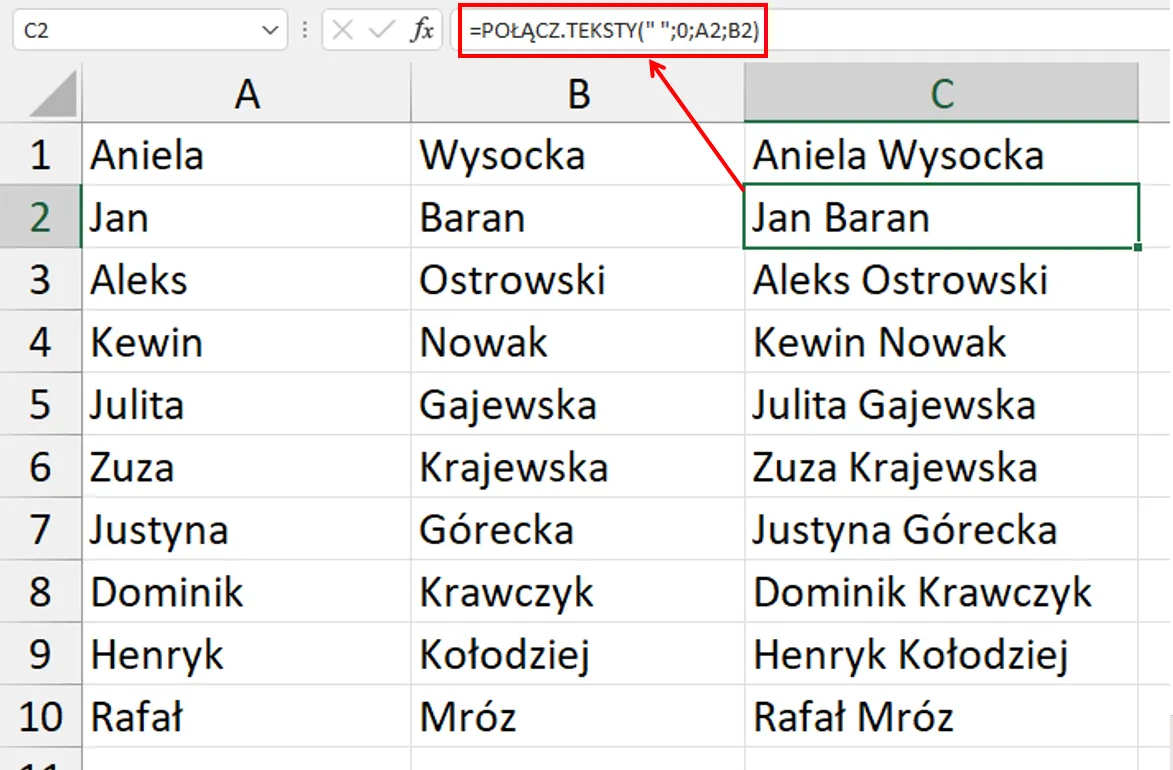
Automatyzacja procesów z użyciem CZY.TEKST i formatowania warunkowego
Automatyzacja procesów w Excelu z wykorzystaniem funkcji CZY.TEKST i formatowania warunkowego może znacznie ułatwić zarządzanie danymi. Dzięki tej kombinacji użytkownicy mogą szybko identyfikować komórki, które zawierają tekst, a następnie zastosować odpowiednie formatowanie, aby wyróżnić te dane. Na przykład, jeśli w arkuszu kalkulacyjnym mamy listę produktów, możemy użyć CZY.TEKST do oznaczenia komórek, które zawierają nazwy produktów, co pozwala na łatwiejsze filtrowanie i analizowanie danych. Tego rodzaju automatyzacja pozwala zaoszczędzić czas i zwiększyć efektywność pracy.Wykorzystanie formatowania warunkowego w połączeniu z funkcją CZY.TEKST pozwala na wizualizację danych w sposób, który ułatwia ich interpretację. Na przykład, jeśli chcemy, aby komórki zawierające tekst były automatycznie podświetlane na zielono, możemy ustawić regułę formatowania warunkowego, która będzie oparta na wyniku funkcji CZY.TEKST. Taki proces automatyzacji nie tylko poprawia czytelność danych, ale także pozwala na szybsze podejmowanie decyzji na podstawie wizualnych wskazówek.
Jak zastosować formatowanie warunkowe w Excelu
Aby zastosować formatowanie warunkowe w Excelu w oparciu o wyniki funkcji CZY.TEKST, należy najpierw zaznaczyć zakres komórek, który chcemy sformatować. Następnie w zakładce „Narzędzia główne” wybieramy „Formatowanie warunkowe” i klikamy na „Nowa reguła”. Wybieramy opcję „Użyj formuły do określenia, które komórki sformatować” i wpisujemy formułę, na przykład =CZY.TEKST(A1). Po ustawieniu formatu, na przykład zmiany koloru tła na zielony, klikamy „OK”. Teraz komórki, które zawierają tekst, będą automatycznie podświetlane, co ułatwi pracę z danymi.
Praktyczne przykłady automatyzacji z CZY.TEKST
Jednym z przykładów automatyzacji z użyciem funkcji CZY.TEKST jest zarządzanie listą klientów. Jeśli mamy arkusz z danymi klientów, możemy użyć formuły =CZY.TEKST(B2), aby sprawdzić, czy w kolumnie B znajdują się poprawne dane kontaktowe. Następnie, wykorzystując formatowanie warunkowe, możemy podświetlić wszystkie komórki, które zawierają tekst, co ułatwi identyfikację klientów, których dane są kompletne. Dzięki temu proces weryfikacji danych staje się znacznie szybszy i bardziej efektywny.
Innym zastosowaniem może być analiza danych sprzedażowych. Przy użyciu funkcji CZY.TEKST możemy szybko zidentyfikować, które transakcje zawierają opisy produktów. Na przykład, formuła =CZY.TEKST(D2) w kolumnie D pozwala na sprawdzenie, czy w danej transakcji został wpisany opis. Dzięki formatowaniu warunkowemu możemy wyróżnić te transakcje, co pozwala na szybsze podejmowanie decyzji dotyczących asortymentu i strategii sprzedaży.
Zaawansowane techniki automatyzacji danych w Excelu
W miarę jak rośnie złożoność danych, warto rozważyć wykorzystanie funkcji CZY.TEKST w połączeniu z innymi narzędziami Excel, takimi jak Power Query i makra, aby jeszcze bardziej zoptymalizować procesy automatyzacji. Na przykład, można stworzyć zapytanie w Power Query, które automatycznie przekształca i filtruje dane przed ich załadowaniem do arkusza roboczego, co pozwala na wstępną weryfikację, czy dane zawierają tekst. Taki proces minimalizuje ręczną interwencję i zwiększa dokładność danych, co jest kluczowe w analizach biznesowych.
Dodatkowo, zaawansowane techniki, takie jak tworzenie makr, mogą zautomatyzować powtarzalne zadania związane z formatowaniem i weryfikacją danych. Na przykład, makro może być zaprogramowane do automatycznego uruchamiania funkcji CZY.TEKST na określonym zakresie komórek oraz do zastosowania formatowania warunkowego na podstawie wyników tej funkcji. Takie podejście nie tylko oszczędza czas, ale również pozwala na łatwiejsze wprowadzanie zmian w danych bez obawy o błędy ludzkie.





